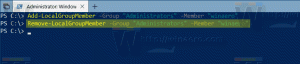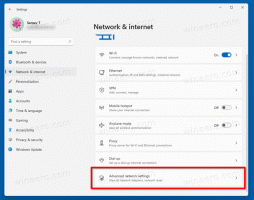Configurer l'accès attribué dans Windows 10 (mode kiosque)
Accès assigné est une fonctionnalité de Windows 10 qui implémente le mode Kiosque pour le compte d'utilisateur sélectionné. Si vous créez un tel kiosque pour le compte d'utilisateur spécifié sur votre PC, cet utilisateur sera obligé d'interagir avec une seule application sans risquer de compromettre le système. Voyons comment configurer l'accès affecté dans Windows 10.
Publicité
Vous pouvez utiliser l'accès attribué pour restreindre les utilisateurs à une seule application Windows afin que l'appareil agisse comme un kiosque. Un appareil kiosque exécute généralement une seule application et les utilisateurs ne peuvent accéder à aucune fonctionnalité ou fonction de l'appareil en dehors de l'application kiosque. Les administrateurs peuvent utiliser l'accès attribué pour restreindre un compte d'utilisateur sélectionné à accéder à une seule application Windows. Vous pouvez choisir presque n'importe quelle application Windows pour un accès attribué.
Voici quelques remarques.
- Les applications Windows doivent être provisionnées ou installées pour le compte d'accès attribué avant de pouvoir être sélectionnées en tant qu'application d'accès attribuée.
- La mise à jour d'une application Windows peut parfois modifier l'ID de modèle utilisateur d'application (AUMID) de l'application. Si cela se produit, vous devez mettre à jour les paramètres d'accès attribués pour lancer l'application mise à jour, car l'accès attribué utilise l'AUMID pour déterminer l'application à lancer.
- Les applications générées à l'aide de Desktop App Converter (Desktop Bridge) ne peuvent pas être utilisées comme applications kiosque.
- Évitez de sélectionner des applications Windows conçues pour lancer d'autres applications dans le cadre de leurs fonctionnalités principales.
- Dans Windows 10, version 1803, vous pouvez installer le Application de navigateur de kiosque de Microsoft à utiliser comme application kiosque. Pour les scénarios d'affichage numérique, vous pouvez configurer le navigateur Kiosk pour accéder à une URL et afficher uniquement ce contenu - pas de boutons de navigation, pas de barre d'adresse, etc.
A partir de Windows 10 version 1709, il est possible de créer des kiosques qui exécutent plusieurs applications.
Configurer l'accès attribué (kiosque) dans Windows 10
Avant de continuer, n'oubliez pas que vous pouvez quitter l'accès assigné (kiosque) en appuyant sur les touches Ctrl+Alt+Suppr. Assurez-vous également que votre compte utilisateur a privilèges administratifs.
Pour configurer l'accès attribué dans Windows 10, procédez comme suit.
- Si vous n'avez pas de compte d'utilisateur à utiliser avec l'accès attribué, créer un nouveau compte local. Ce doit être un compte utilisateur standard.
- Connectez-vous à ce compte d'utilisateur, ouvrir l'application Store, et installez l'application que vous souhaitez utiliser avec l'accès assigné (si nécessaire).
- Maintenant, se déconnecter à partir du compte d'utilisateur et connectez-vous avec les informations d'identification de votre compte administratif.
- Ouvrez le Application de paramètres.
- Aller à Comptes - Famille et autres personnes.
- Clique sur le lien Configurer l'accès attribué sur la droite.

- Cliquer sur Choisissez un compte.

- Sélectionnez le compte d'utilisateur standard local approprié.

- Cliquer sur Choisissez une application.
- Sélectionnez l'application souhaitée dans la liste.

Vous avez terminé. La fonction d'accès attribué est désormais configurée pour le compte d'utilisateur standard local sélectionné.

Si vous vous connectez à ce compte d'utilisateur, l'application prédéfinie démarrera à la place du bureau et de la barre des tâches.
Pour désactiver l'accès attribué, effectuez les étapes suivantes.
Désactiver l'accès attribué
- Ouvrez le Application de paramètres.
- Aller à Comptes - Famille et autres personnes.
- Clique sur le lien Configurer l'accès attribué sur la droite.

- Clique sur le lien Désactivez l'accès attribué et déconnectez-vous du compte sélectionné.

C'est ça!